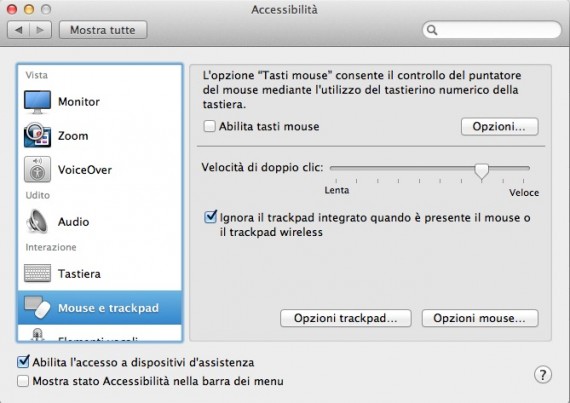Quanti di voi usano un mouse usb o wireless al posto del trackpad integrato nei MacBook? Personalmente mi capita spesso di utilizzare un mouse USB, un po’ per comodità, un po’ per salvaguardare l’hardware dello stesso trackpad. In alcuni casi potrebbe tornare utile disattivare il trackpad ogni volta che desideriamo collegare un mouse “esterno”, per esempio se si hanno dei malfunzionamenti. In quest’articolo vi mostriamo come disattivare automaticamente il trackpad ogni volta che si collega un mouse “esterno”.
In questa breve ma –in alcuni casi– utile guida, vogliamo mostrarvi come ignorare –o disattivare– il trackpad integrato quando risulta presente un mouse o trackpad esterno.
Per comodità utilizziamo spesso un mouse con collegamento USB o wireless acquistabile a pochi €. Il trackpad integrato risulta molto comodo quando si è in viaggio, quando siamo seduti sulla poltrona con il MacBook sulle ginocchia, sdraiati sul letto a leggere le notizie Spinblog e tanti altri motivi. Se, invece, siamo seduti ad un tavolo oppure ad una scrivania, per lavoro o per studio, può risultare più comodo utilizzare un mouse esterno. Ovviamente, come tutti sapete, basta collegare il mouse al MacBook ed il gioco è fatto.
In alcuni casi, però, potrebbero crearsi dei conflitti software oppure se abbiamo un trackpad difettoso, potremmo optare per la disattivazione automatica del trackpad integrato non appena risulta collegato un mouse o trackpad wifi. Non sappiamo bene per quale motivo, ma Apple ha preferito nascondere tale interruttore che non è disponibile tra le opzioni del trackpad. Ecco come bisogna procedere:
Posizionate il mouse sull’icona “Preferenze di Sistema” –> “tasto destro del mouse” (oppure “clic con due dita” tramite trackpad) e scegliamo la voce “Accessibilità“. Dall’elenco scegliamo la voce “Mouse e trackpad” e mettiamo un visto – √ – sulla voce “Ignora il trackpad integrato quando è presente il mouse o il trackpad wireless“. Lo screen postato poco più su chiarisce ogni dubbio.